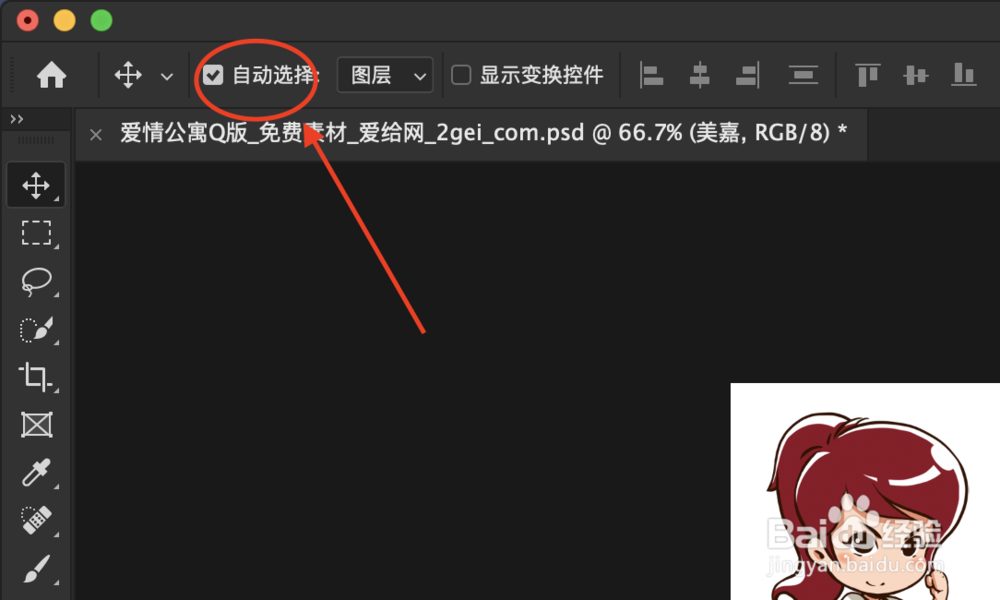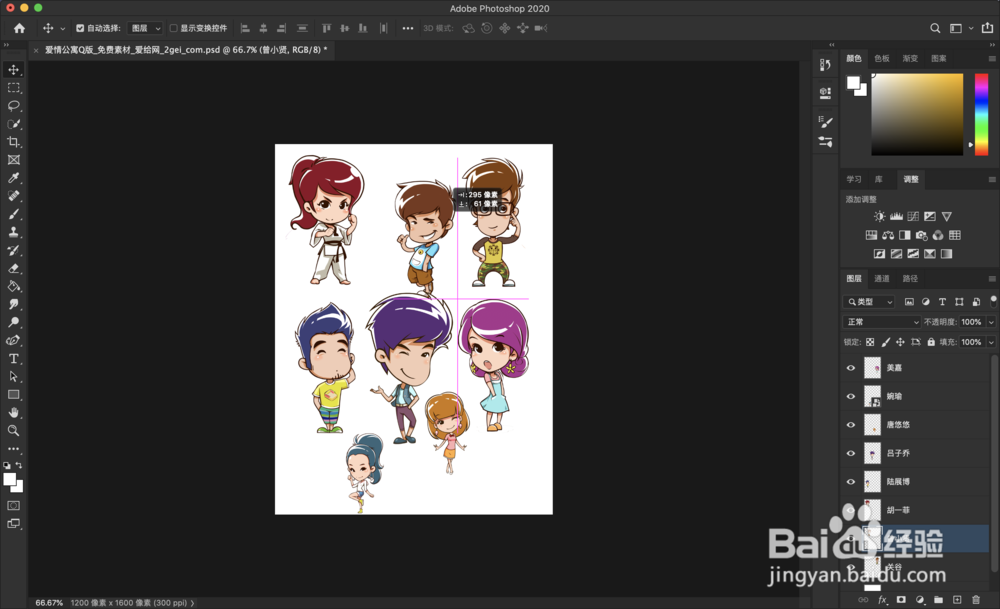1、首先打开ps文件
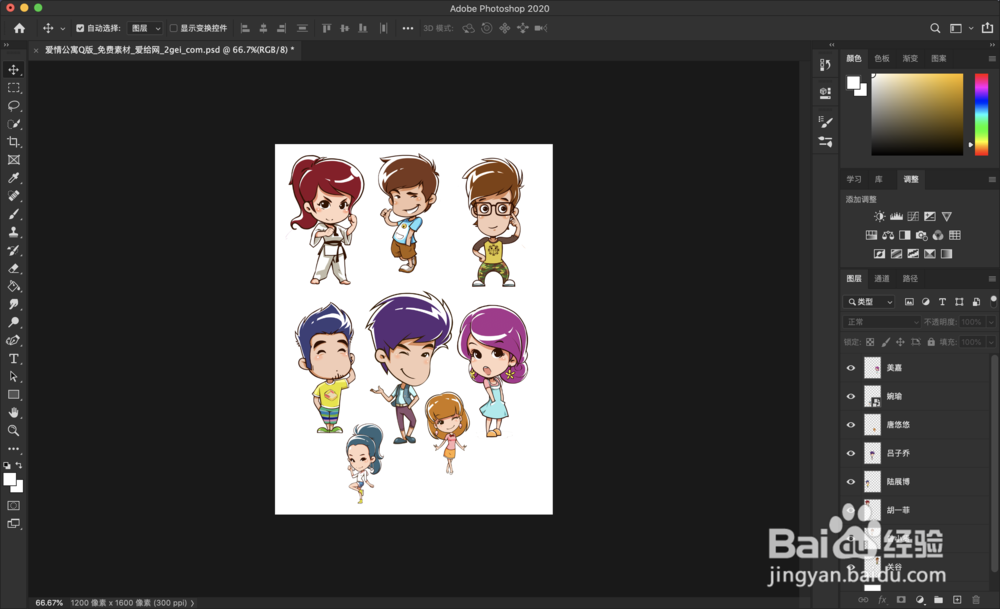
2、然后找到左边工具栏的移动工具
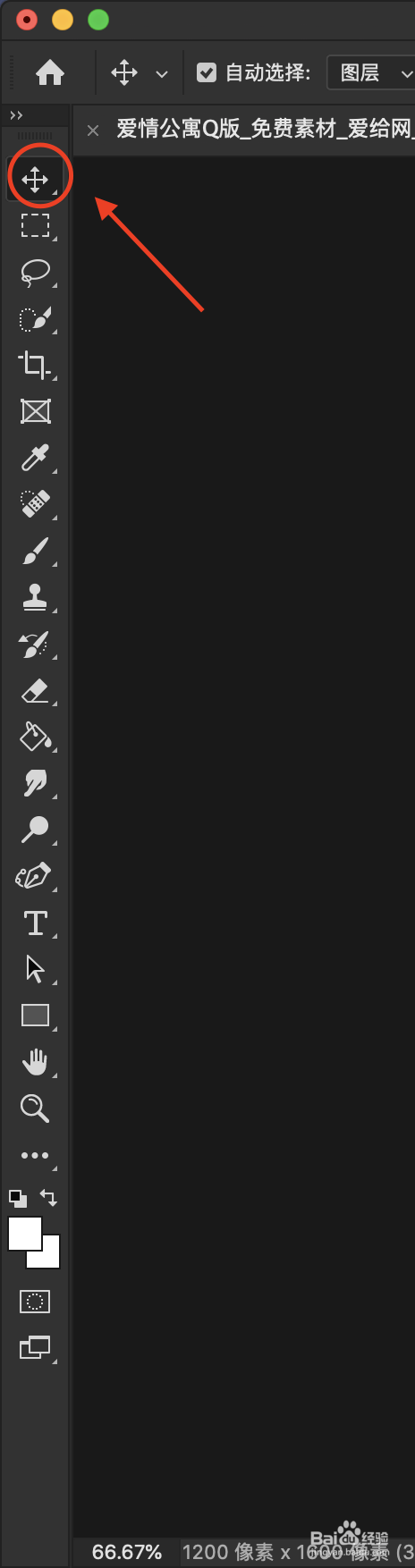
3、然后上面会出现该工具的属性菜单栏

4、我们平时能用到的是方框里面这些选项,后面3d选项在3d操作里才能用到,平面设计不会涉及
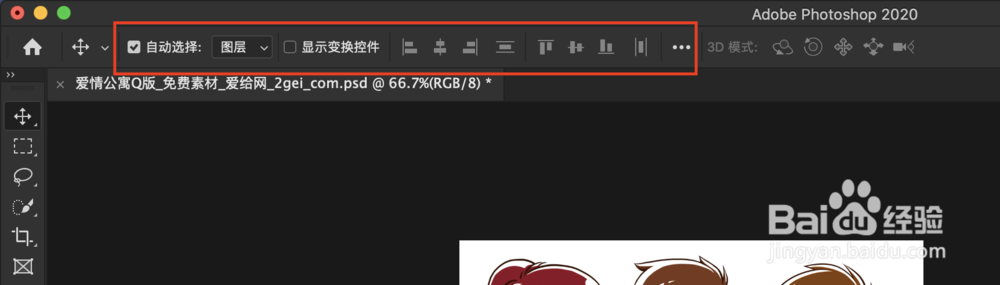
5、当不选择 自动选择 选项
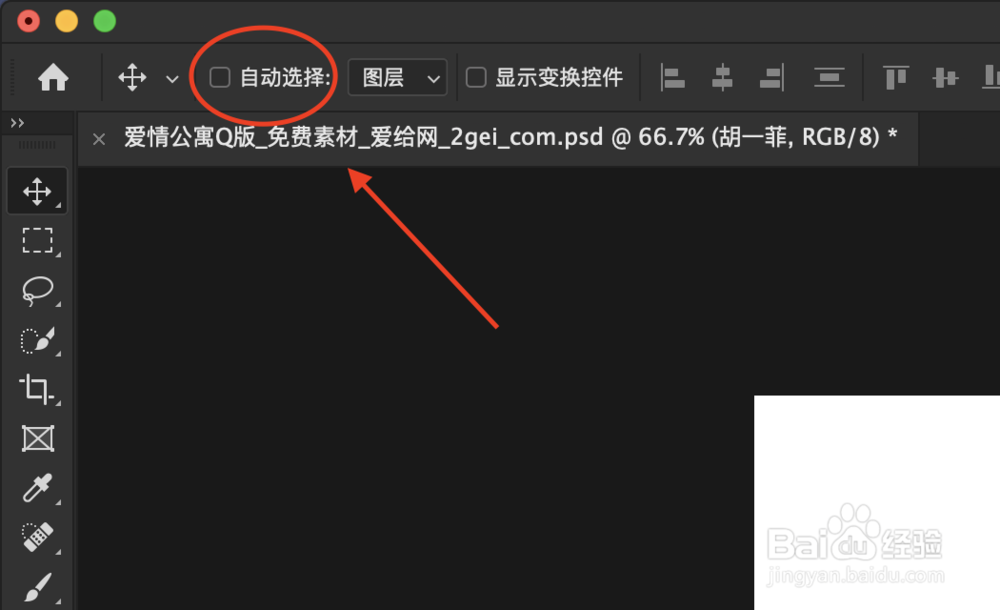
6、按住图像任意位置即可拖动该图层位置
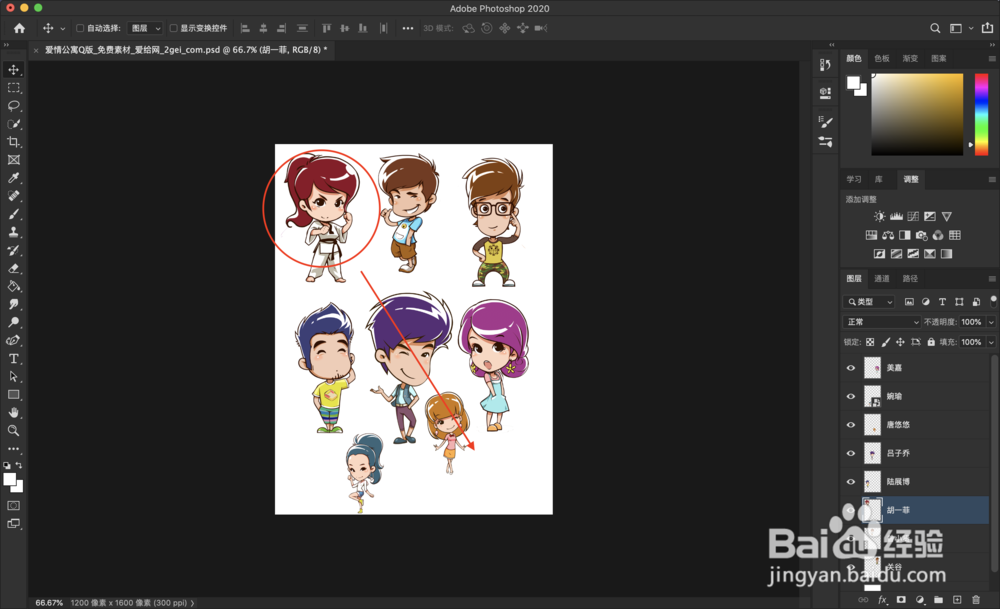
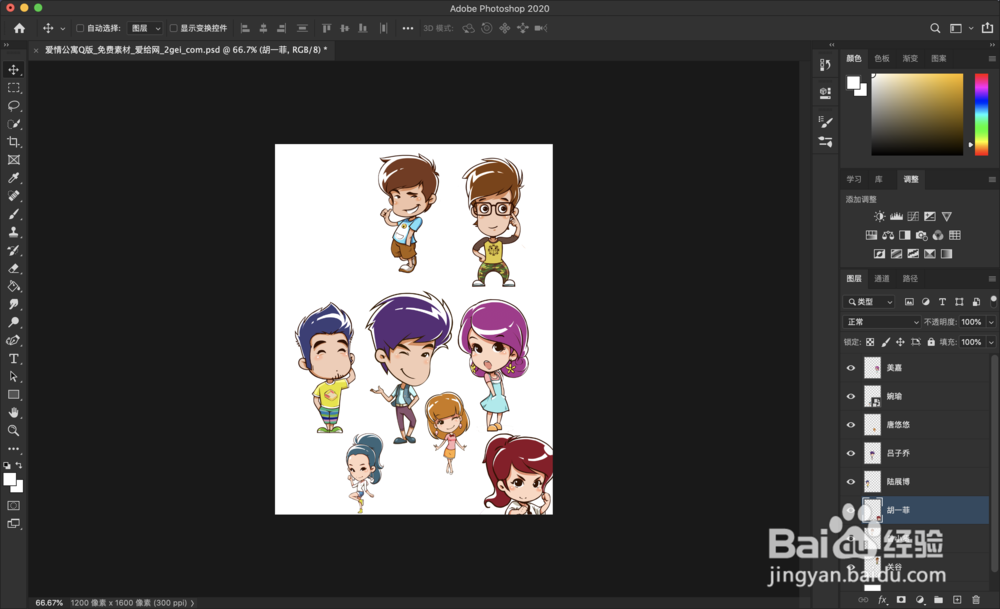
7、如果选择自动选择选项,鼠标放到哪个图像,就自动移动该图像所在的图层
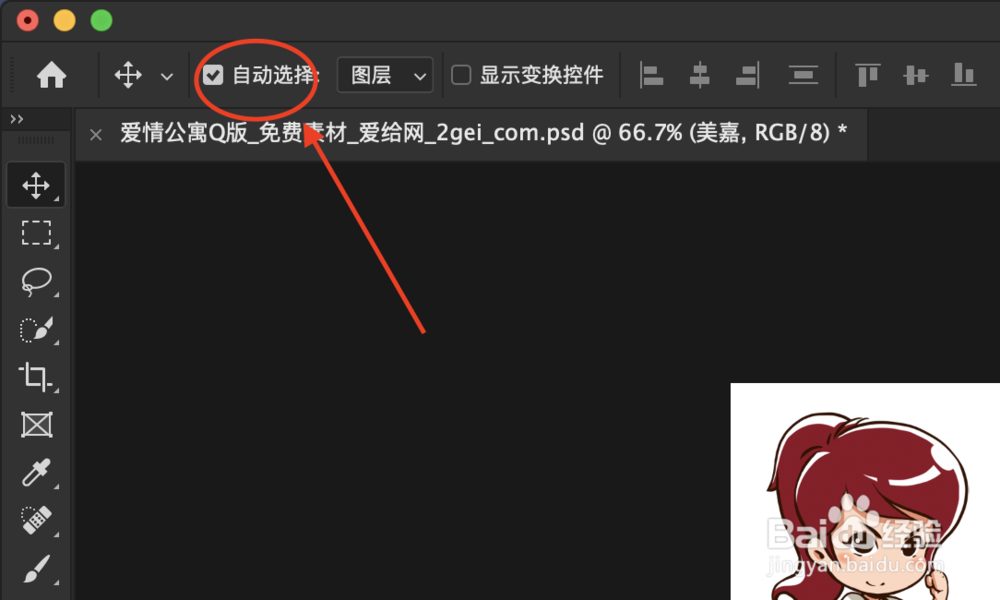
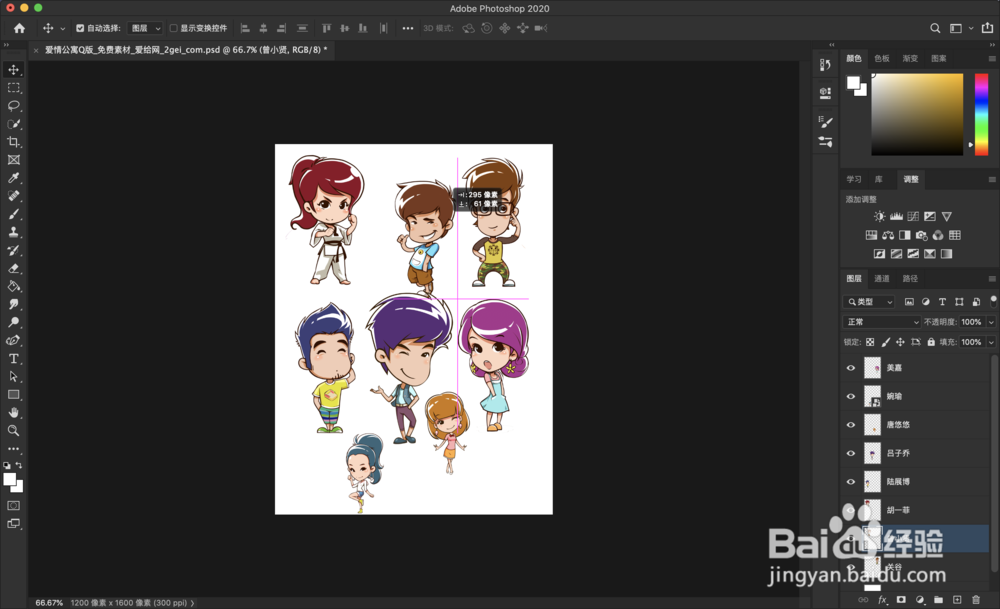
1、首先打开ps文件
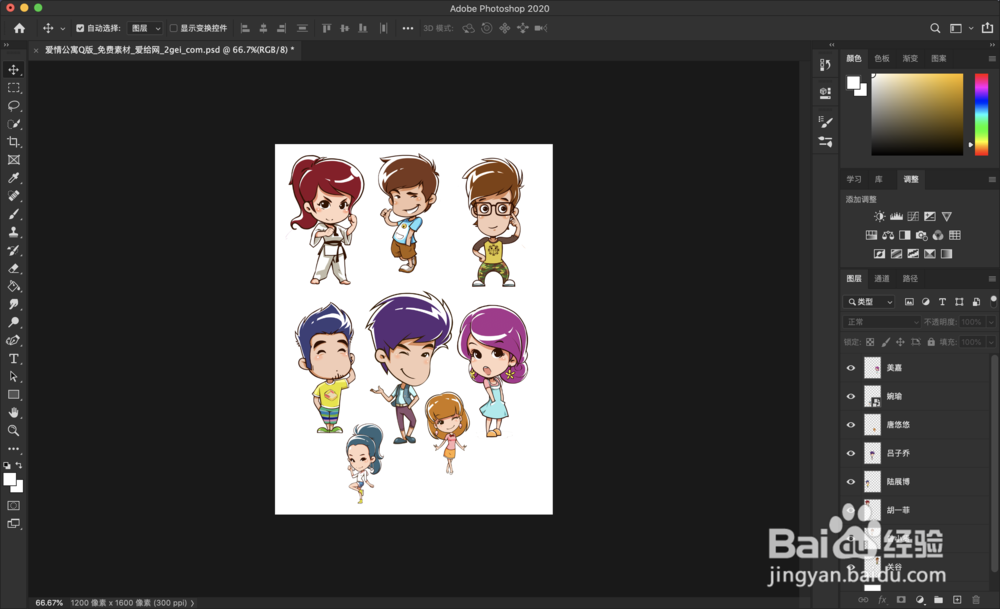
2、然后找到左边工具栏的移动工具
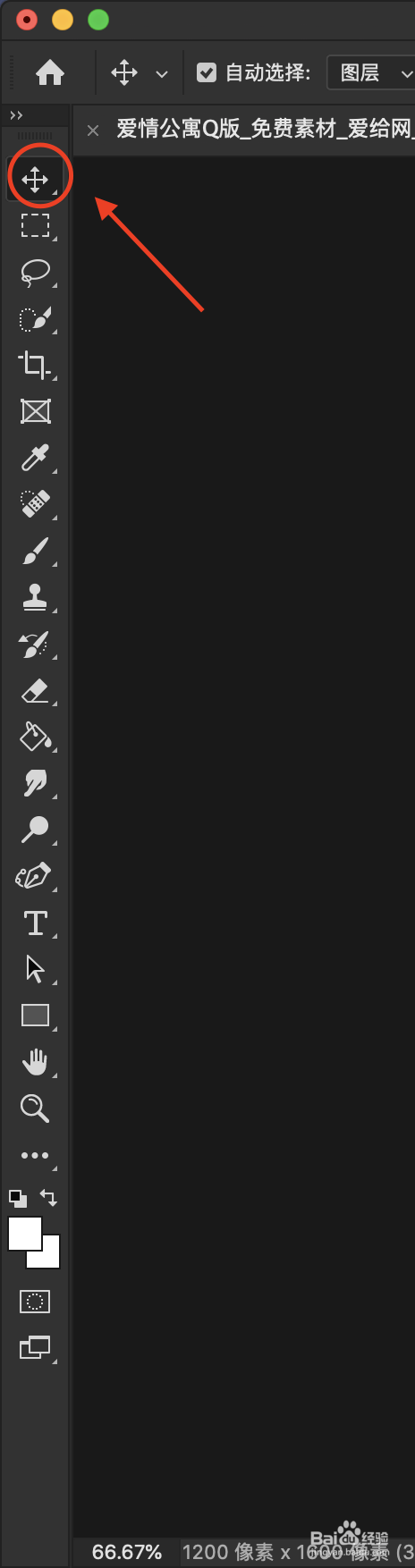
3、然后上面会出现该工具的属性菜单栏

4、我们平时能用到的是方框里面这些选项,后面3d选项在3d操作里才能用到,平面设计不会涉及
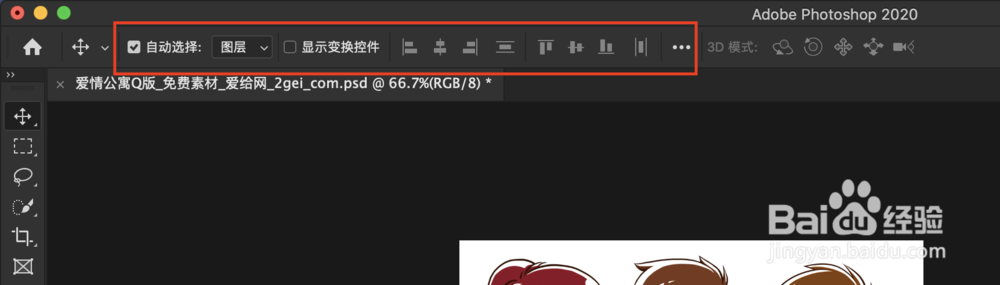
5、当不选择 自动选择 选项
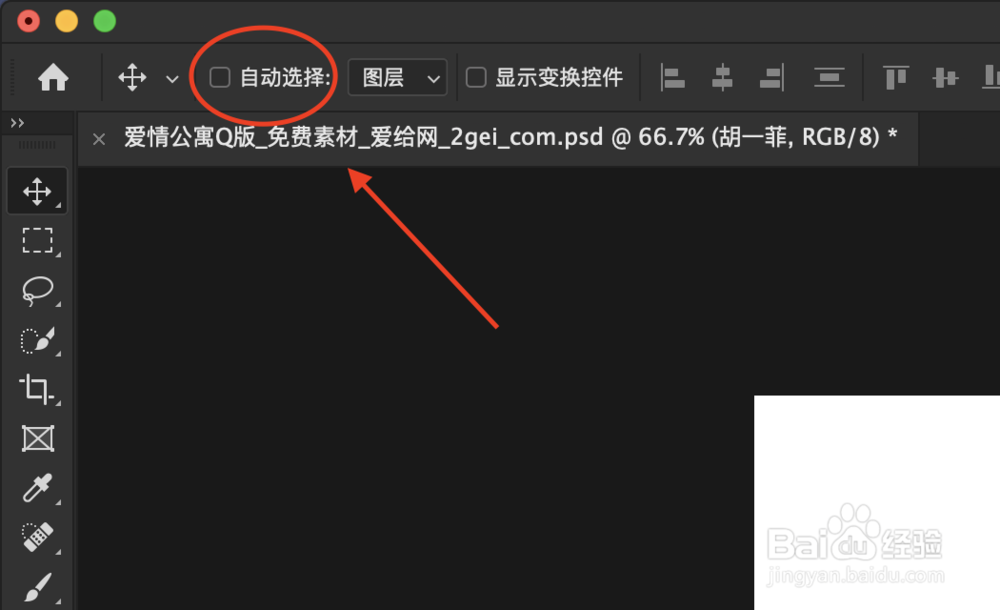
6、按住图像任意位置即可拖动该图层位置
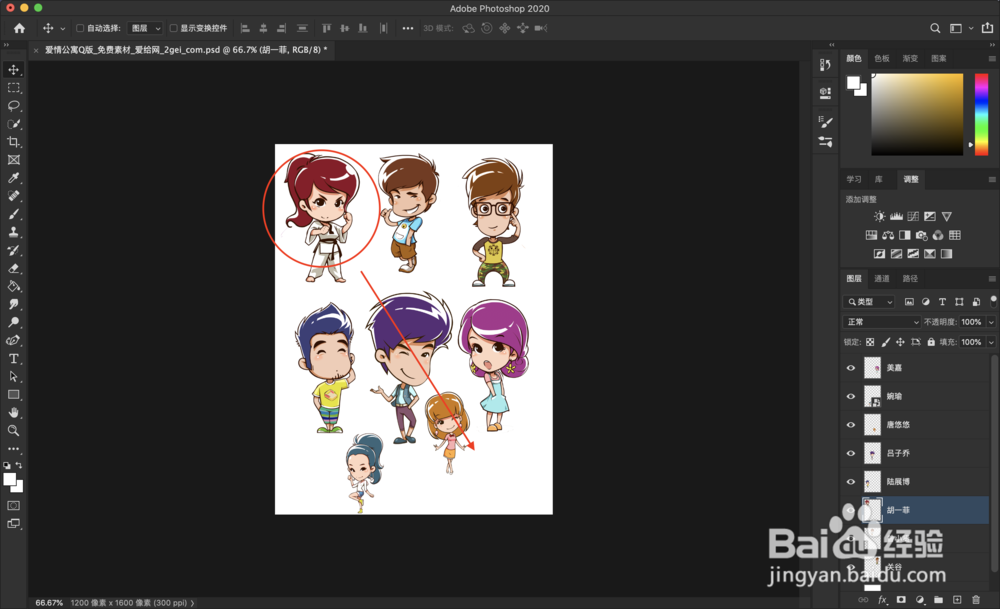
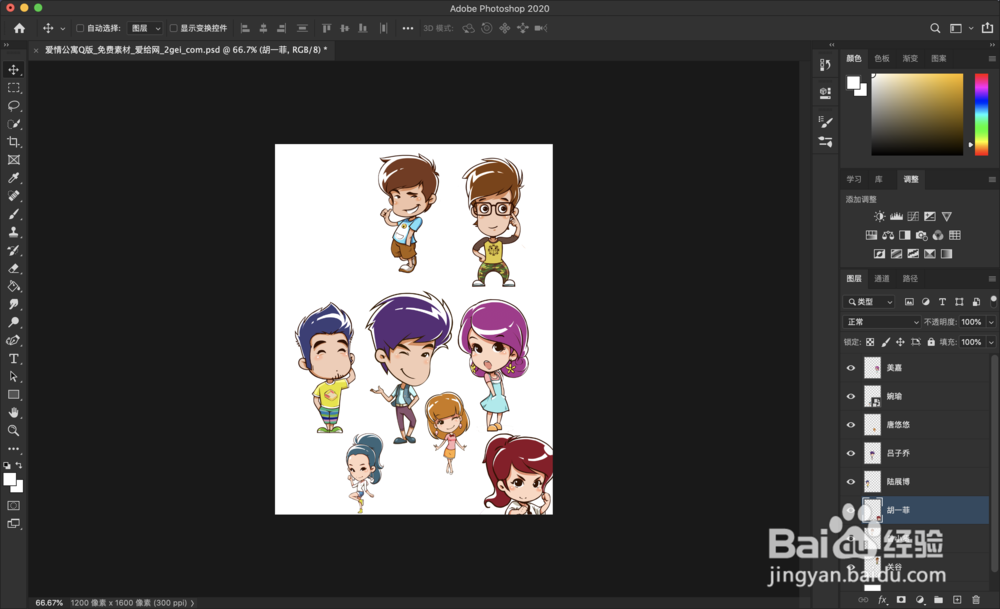
7、如果选择自动选择选项,鼠标放到哪个图像,就自动移动该图像所在的图层